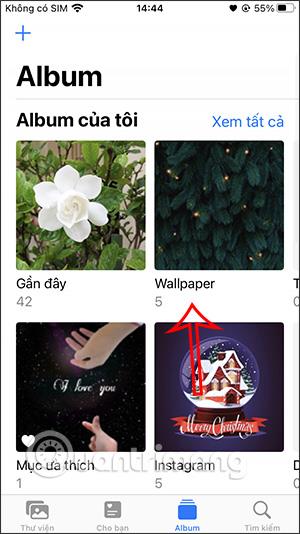Svaki album na iPhoneu ima naslovnu fotografiju koja je prema zadanim postavkama novododana fotografija u album ili nedavno otvorena fotografija. Svaki foto album na iPhoneu imat će svoje fotografije koje nisu fiksne. Međutim, ljudi mogu mijenjati vlastite fotografije kako bi ih koristili kao fotografije omota albuma na iPhoneu, na primjer. Članak u nastavku uputit će vas kako promijeniti fotografije omota albuma na iPhoneu.
Upute za promjenu fotografija omota albuma na iPhoneu
Korak 1:
Najprije pristupite albumu fotografija na svom iPhoneu, a zatim pronađite album fotografija u kojem želite promijeniti naslovnu fotografiju, na primjer, ovdje je album Wallpaper.

Korak 2:
U ovom foto albumu vidjet ćete sve slike. Pritisnemo i držimo sliku koju želite postaviti kao naslovnu fotografiju za foto album na iPhoneu.

Korak 3:
Ovo će prikazati popis opcija za fotografiju kao u nastavku, kliknemo Postavi kao prilagođenu fotografiju . Odabrana fotografija će odmah biti pretvorena u naslovnu fotografiju za foto album na iPhoneu.

Rezultirajuća fotografija odabrana je kao naslovna fotografija albuma na iPhoneu kao što je prikazano u nastavku.

Naslovna fotografija koju ste odabrali za svoj iPhone foto album ostat će na mjestu dok je ne promijenite drugom naslovnom fotografijom ako želite. Za promjenu fotografije naslovnice fotoalbuma na drugom iPhoneu, slijedite iste korake kao gore.